Microsoft फ़ैमिली सेफ्टी ऐप, Google के फ़ैमिली लिंक ऐप के लिए Microsoft का जवाब है। यह अंतर्दृष्टि प्रदान करता है कि आपका बच्चा अपने फोन, उनके स्थान का उपयोग कैसे कर रहा है, और यहां तक कि आपको ऐप के उपयोग और गेम के समय पर समय सीमा निर्धारित करने देता है।
पहले Microsoft परिवार सुरक्षा केवल विंडोज़ 10 में आपके बच्चे के कंप्यूटर उपयोग को नियंत्रित करने के लिए एक ऐप के रूप में उपलब्ध था। अब यह Android के लिए और iOS के लिए पूर्वावलोकन में भी उपलब्ध है। Apple के पास इसके समान ऐप है जिसे Screen Time कहा जाता है।
Microsoft परिवार सुरक्षा ऐप का उपयोग कैसे करें
Microsoft परिवार सुरक्षा का उपयोग करने के लिए कुछ पूर्वापेक्षाएँ हैं। आपके पास एक Microsoft परिवार समूह होना चाहिए, आपके बच्चे के पास अपने फ़ोन पर Microsoft लॉन्चर और एज या इंटरनेट एक्सप्लोरर स्थापित होना चाहिए, और आपको अपने बच्चे को अपने परिवार समूह के सदस्य के रूप में जोड़ना होगा।
-
आरंभ करने के लिए, Microsoft परिवार सुरक्षा पृष्ठ पर जाएँ। यदि आपने अभी तक अपने Microsoft खाते से साइन इन नहीं किया है, तो आपको इसके लिए कहा जाएगा। फिर आप एक परिवार समूह बनाएं . चुन सकते हैं आरंभ करने के लिए।

-
पहली बार अपना परिवार समूह बनाने के लिए, आपको कुछ सवालों के जवाब देने होंगे, जैसे कि आपका क्षेत्र, परिवार में आपके कितने बच्चे हैं और उनकी उम्र क्या है।
-
जब आप अपने Microsoft खाते में लॉग इन हों, तो सदस्य जोड़ें . चुनें परिवार के सदस्यों को समूह में जोड़ना शुरू करने के लिए परिवार अनुभाग में लिंक करें।
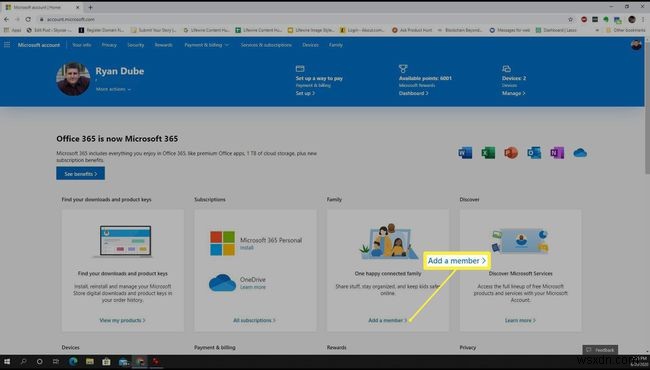
-
आपको अपने समूह में परिवार के एक नए सदस्य को जोड़ने के लिए प्रेरित किया जाएगा। अगर आप जीवनसाथी जोड़ रहे हैं, तो आयोजक . चुनें . अगर आप बच्चे को जोड़ रहे हैं, तो सदस्य select चुनें . ईमेल पता, सही कैप्चा कोड दर्ज करें और आमंत्रण भेजें select चुनें ।
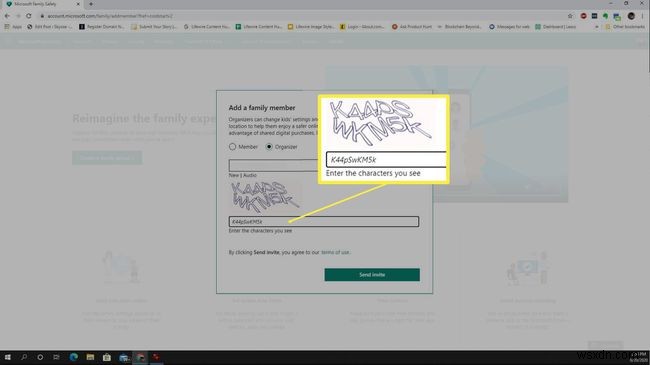
-
जब चाइल्ड खाता पहली बार जोड़ा जाता है, तो आपको यह कॉन्फ़िगर करना होगा कि आपके Microsoft परिवार समूह में कौन से आयोजक देख सकते हैं। अपने बच्चे के खाते के अंतर्गत, अनुमतियां प्रबंधित करें . चुनें . सभी अनुभागों के अंतर्गत आयोजक अनुमतियाँ सक्षम करें।
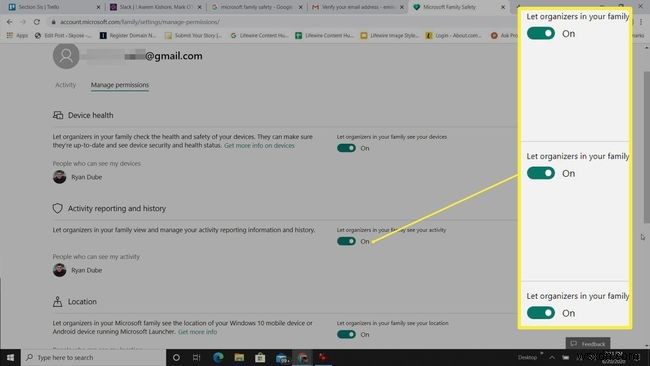
-
आपके बच्चे को Microsoft परिवार समूह के आमंत्रण के साथ एक ईमेल प्राप्त होना चाहिए। उनसे ईमेल खोलने के लिए कहें और अभी शामिल हों . चुनें ।
-
एक बार जब आपका बच्चा समूह में शामिल हो जाता है, तो उन्हें अपने फ़ोन पर Microsoft लॉन्चर ऐप भी इंस्टॉल करना होगा ताकि आप उनके स्थान को ट्रैक कर सकें। फिलहाल यह ऐप सिर्फ एंड्रॉयड के लिए उपलब्ध है। अपने बच्चे को Microsoft लॉन्चर ऐप के लिए ऐप अनुमतियों में जाने में मदद करें और कम से कम स्थान . को सक्षम करें सेटिंग।

अन्य Microsoft परिवार सुरक्षा सुविधाओं के काम करने के लिए, आपको यह सुनिश्चित करना होगा कि आपके बच्चे के मोबाइल डिवाइस पर Microsoft Edge या Internet Explorer भी स्थापित है।
-
सभी मेनू दिखाई देने से पहले आपको Microsoft सुरक्षा परिवार ऐप को Microsoft लॉन्चर ऐप के साथ सिंक करने के लिए कुछ समय देना होगा।
Microsoft परिवार सुरक्षा के साथ मोबाइल उपयोग की निगरानी
Microsoft परिवार सुरक्षा समूह के समन्वयन के बाद, आप अपने बच्चे के मोबाइल डिवाइस पर बहुत सी चीज़ें देख और नियंत्रित कर सकते हैं।
-
गतिविधि टैब वह जगह है जहां आप एक पेज पर सभी सेटिंग्स तक पहुंच सकते हैं। यह वह जगह भी है जहां आप समग्र निगरानी को सक्षम या अक्षम कर सकते हैं। आपको सबसे पहले जो काम करना चाहिए उनमें से एक है गतिविधि रिपोर्टिंग . को सक्षम करना , साथ ही साप्ताहिक रिपोर्ट मुझे ईमेल करें यदि आप उनके मोबाइल उपयोग के बारे में ईमेल अपडेट प्राप्त करना चाहते हैं।

-
स्क्रीन समय टैब वह जगह है जहां आप नियंत्रित कर सकते हैं कि आपके बच्चे को दिन के किस समय उनके उपकरणों का उपयोग करने की अनुमति है। वर्तमान में, ये सेटिंग केवल Windows 10 या Xbox उपकरणों के लिए हैं, न कि मोबाइल फ़ोन के लिए।

-
ऐप और गेम सीमाएं वह जगह है जहां आप या तो बच्चे को कुछ ऐप्स का उपयोग करने से रोक सकते हैं, या आप एक समय सीमा निर्धारित कर सकते हैं जब उन्हें उनका उपयोग करने की अनुमति हो।
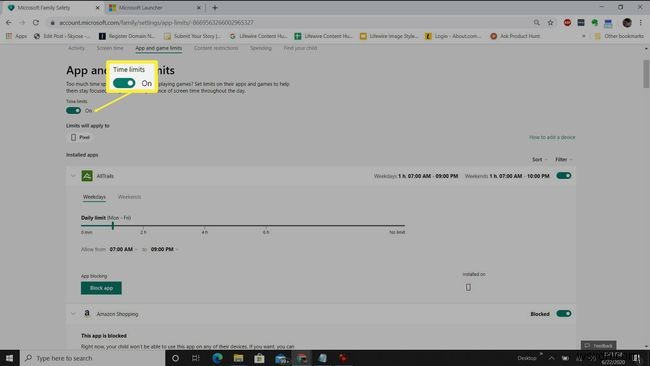
-
सामग्री प्रतिबंध आपको यह प्रबंधित करने देता है कि आयु सीमा के आधार पर आपके बच्चे को किस प्रकार की सामग्री या ऐप्स एक्सेस करने की अनुमति है।

-
इस पृष्ठ के निचले भाग में आप या तो हमेशा विशिष्ट वेबसाइटों को ब्लॉक कर सकते हैं या हमेशा अनुमति दे सकते हैं, भले ही आपका बच्चा किसी भी ब्राउज़र का उपयोग कर रहा हो।

-
खर्च . पर यदि आपका बच्चा कभी भी Microsoft Store से कोई ऐप खरीदना चाहता है, तो आप उसके लिए अनुमति माँग सकते हैं। आप उनके Microsoft खाते की शेष राशि में पैसे भी जोड़ सकते हैं।
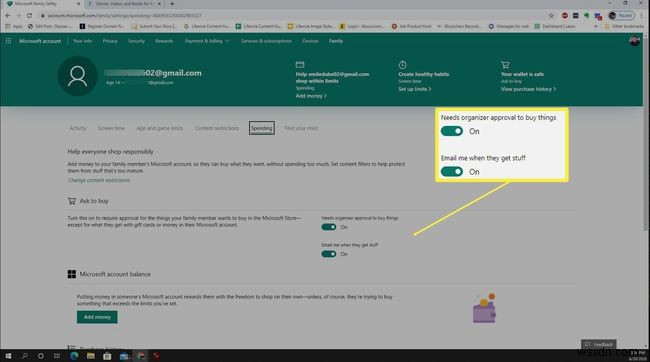
-
Microsoft परिवार सुरक्षा में सबसे बढ़िया सुविधाओं में से एक है अपना बच्चा ढूंढें पृष्ठ। इस पेज पर, आप अपने बच्चे का वर्तमान स्थान देखेंगे।

Android के लिए Microsoft परिवार सुरक्षा
यदि आपके बच्चे के पास Android फ़ोन है, तो Microsoft परिवार सुरक्षा ऐप, क्योंकि यह कम दखल देने वाला है, अन्य अभिभावकीय नियंत्रण ऐप्स के लिए एक उपयोगी विकल्प है।
हालांकि, ध्यान रखें कि Microsoft परिवार सुरक्षा का उपयोग करने के लिए आपके बच्चे को स्वेच्छा से आपके Microsoft परिवार सुरक्षा समूह में शामिल होना होगा, और आवश्यक ऐप्स इंस्टॉल रखना होगा। इसलिए सब कुछ सेट करने से पहले अपने बच्चे के साथ बात करना सुनिश्चित करें ताकि मोबाइल उपकरणों के उचित उपयोग के संबंध में हर कोई एक ही पृष्ठ पर हो।
